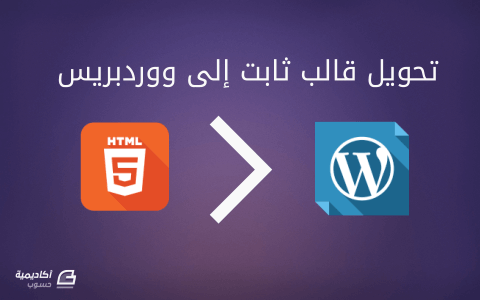البحث في الموقع
المحتوى عن 'قالب typography'.
-
هذا هو الدرس الأخير من هذه السلسلة، ففي الدرس الأول قمنا بتصميم الواجهة باستخدام برنامج الفوتوشوب، وفي الدرس الثاني قمنا بتحويل التصميم إلى نموذج HTML5، أمّا في هذا الدرس فسوف نقوم ببناء قالب ووردبريس كامل وجاهز للاستخدام. إذا كان هذا هو أول درس تتابعه من هذه السلسلة فدعني أخبرك قليلًا عنها. أردنا في هذه السلسلة بناء قالب ووردبريس كامل، وكما ذكرت سابقًا فهذا هو الدرس الثالث والأخير من هذه السلسلة. وقلنا بأنّ اسم القالب سيكون "Typo" وبأنه سيعتمد بشكل كلي على فن Typography من دون استعمال أي صور حتى يكون التركيز بالكامل على المحتوى. اضغط هنا لمعاينة القالب بشكله النهائي. ملفات قالب الووردبريس بما أنّ القالب بسيط فسوف نقوم بإنشاء القالب باستخدام ملفات القوالب المعتادة والمألوفة، كما أنّه سيتم تقسيم نموذج HTML5 الذي قمنا بإنشائه سابقًا على ملفات القالب من أجل إنشاء الصفحات المختلفة للقالب. سنقوم أيضًا بنسخ جميع الصور وملفات CSS إلى مجلد القالب. ملف Style.css الخاص بالقالب Theme Name: Typo Theme URI: http://blog.spoongraphics.co.uk/ Description: A premium theme by Chris Spooner of Blog.SpoonGraphics. Version: 1.0 Author: Chris Spooner Author URI: http://blog.spoongraphics.co.uk/ body, div, h1, h2, h3, h4, h5, h6, p, ul, ol, li, dl, dt, dd, img, form, fieldset, input, textarea, blockquote { margin: 0; padding: 0; border: 0; } body { background: #dedede url(images/bg.jpg); font-family: 'Droid Serif', serif; font-size: 14px; line-height: 24px; color: #666; } قمنا في بداية الملف بإضافة مجموعة من التفاصيل التي تخص القالب حتى يتعرف عليه الووردبريس، كما أننا قمنا بنسخ بعض التنسيقات الموجودة في نموذج HTML5 الذي أنشأناه سابقًا. ملف Header.php <!doctype html> <html> <head> <meta charset="UTF-8"> <title><?php wp_title('«', true, 'right'); ?> <?php bloginfo('name'); ?></title> <link href="<?php bloginfo('stylesheet_url'); ?>" rel="stylesheet" /> <link href="http://fonts.googleapis.com/css?family=Droid+Serif:400,400italic" rel="stylesheet" /> <!--[if lt IE 9]> <script src="//html5shiv.googlecode.com/svn/trunk/html5.js"></script> <![endif]--> <!--[if lt IE 9]> <link href="<?php bloginfo('template_url); ?>/css/ie.css" rel="stylesheet" /> <![endif]--> <!--WP generated header--> <?php wp_head(); ?> <!--End WP generated header--> </head> <body> <div id="container"> <header> <h1><a href="<?php echo get_option('home'); ?>" title="Return to the hompage">Typo</a></h1> <nav role="navigation"> <ul> <li><a href="<?php echo get_option('home'); ?>">Home</a></li> <?php wp_list_pages('title_li=' ); ?> </ul> </nav> </header> قمنا بنسخ الجزء الأول من الشيفرة البرمجية الموجودة في ملف index.html الخاص بالنموذج إلى ملف header.php. فقد قمنا بنسخ كل شيء ابتداءً من Doctype وانتهاءً بمحتويات الوسم <head> ووضعناه في ملف header.php، بعد ذلك أضفنا بعض الوسوم الخاصة بقوالب ووردبريس، وكمثال على ذلك فقد قمنا بإضافة <? ;()php wp_title?> لإظهار عنوان التدوينة أو الصفحة و<? ;('php wp_list_pages('title_li?> لعرض قائمة بجميع الصفحات، فالقيمة title_li استخدمت لإزالة الإعداد الإفتراضي الذي يقوم بإظهار العنوان "Pages" أعلى القائمة. ملف Index.php <?php get_header(); ?> <div id="content" role="main"> <?php if (have_posts()) : ?> <?php while (have_posts()) : the_post(); ?> <article <?php post_class(); ?>> <h2 class="post-title"><a href="<?php the_permalink(); ?>"><?php the_title(); ?></a></h2> <? php the_content(''); ?> <ul class="postinfo"> <li><?php the_time('jS F Y'); ?></li> <li>Posted in <?php the_cetegory(', '); ?></li> <li><a href="<? php the_permalink(); ?>">Continue Reading »</a></li> </ul> </article> <?php endwhile; ?> <nav id="pagination"> <ul> <li class="older"><?php next_posts_link('Older posts'); ?></li> <li class="newer"><?php previous_posts_link('Newer posts'); ?></li> </ul> </nav> <? php else : ?> <article class="nothing"> <h2>Nothing Found</h2> <p>Sorry, but you are looking for something that isn't here</p> <p><a href="<?php echo get_option('home'); ?>">Return to the homepage</a></p> </article> <?php endif; ?> </div> <?php get_sidebar(); ?> <?php get_footer(); ?> قمنا بعد ذلك بنسخ الشيفرات البرمجية من عند نهاية ما هو موجود في ملف header.php وحتى بداية القائمة الجانبية، بعدها أضفنا حلقة ووردبريس (WordPress loop) لنتفحص فيما إذا كان هناك محتوى/تدوينات أم لا. وإذا كنت تذكر ففي ملف HTML الثابت الذي أنشأناه سابقًا قمنا بوضع 3 تدوينات بنصوص عشوائية، ولكننا الآن لن نحتاج لها لأن الووردبريس سوف يعرض التدوينات باستخدام الكود الموجود بين while وendwhile، ففي داخل هذه الحلقة تبقى بنية HTML موجودة ولكن العناصر التي تحتاج أن تكون متغيرة/ديناميكية (dynamic) استُبدِلت بوسوم PHP مناسبة، فعلى سبيل المثال فإنّ الكود <? ;()php the_permalink?> سوف يعرض عنوان URL الخاص بالتدوينة داخل وسم <a> وأمّا الكود <? ()php the_category?> سوف يقوم بعرض فئة التدوينة. وبالنسبة للمحتوى العشوائي فإنه يمكن استبداله بوسم واحد وهو <? ;()php the_content?> بحيث سيقوم الووردبريس بإدخال كل المحتوى المحفوظ في قاعدة البيانات من محرر النصوص بدل ذلك الوسم. أمّا في أعلى وأسفل هذا الملف فقد قمنا باستدعاء ملفات القالب للحصول على صفحة كاملة، فالوسم <? ;()php get_header?> يقوم بمناداة وإدخال ملف header.php، بينما يقوم الوسم <? ;()php get_sidebar?> بمناداة وإدخال ملف sidebar.php وهكذا بالنسبة لجميع الملفات. ملف Sidebar.php <aside id="sidebar"> <section id="about"> <h3>About me</h3> <p><?php echo get_option('omr_about_excerpt');?> <a href="<?php echo get_option('omr_about_link');?>">Find out more »</a></p> </section> <section id="categories"> <h3>Categories</h3> <ul> <?php wp_list_categories('show_count=0&title_li=&hide_empty=0&exclude=1'); ?> </ul> </section> <section id="social"> <h3>Social</h3> <ul> <?php if( !get_option('omr_social-one') ) { ?> <?php } else { ?> <li><a href="<?php echo get_option('omr_social-one_url');?>"><?php echo get_option('omr_social-one');?></a></li> <?php } ?> <!-- more custom tags for theme settings page --> <?php if( !get_option('omr_social-six') ) { ?> <?php } else { ?> <li><a href="<?php echo get_option('omr_social-six_url');?>"><?php echo get_option('omr_social-six');?></a></li> <?php } ?> </ul> </section> <section id="latest"> <h3>Latest Posts</h3> <ul> <?php query_posts('showposts=6'); if ( have_posts() ) : whitle ( have_posts() ) : the_post();?> <li><a href="<?php the_permalink(); ?>"><?php the_title(); ?></a></li> <?php endwhile; else: ?> <li>No posts found</li> <?php endif;?> <?php wp_reset_query();?> </ul> </section> <section id="search" role="search"> <h3>Search</h3> <form action="<?php bloginfo('url'); ?>/" method="get"> <fieldset> <input type="text" id="searchbar" placeholder="I'm looking for…" name="s" /> <input type="submit" id="searchsubmit" value="Search" /> </fieldset> </form> </section> </aside> الجزء التالي هو القائمة الجانبية بحيث تكون عناصره بين وسمي <aside>. نفس القاعدة تنطبق على أي محتوى عشوائي بحيث يتم استبداله بوسم PHP بحيث يتم ادخال المحتوى بشكل ديناميكي. ومن الأمثلة على ذلك <? ;()php wp_list_categories?> مع مجموعة من المتغيرات لتخصيص مخطّط الصفحة (layout). في هذا القالب هناك الكثير من الوسوم المخصصة التي تسمح للمستخدم بتخصيص القالب كما يريد باستخدام صفحة إعدادات خاصة، فجميع الوسوم التي تبدأ بـ _omr تقوم باستدعاء إعدادات مخصصة مثل جزء About وروابط الشبكات الاجتماعية. ملف Footer.php <footer> <ul id="credits"> <li class="wordpress"><a href="http://wordpress.org">Powered by WordPress</a></li> <li class="spoonghraphics"><a href="http://blog.spoongraphics.co.uk">Theme by SpoonGrahpics</a></li> </ul> <p id="back-top"><a href="#">Back to top</a></p> </footer> </div> <!-- <?php echo get_num_queries(); ?> queries. <?php timer_stop(1); ?> seconds. --> <!--WP generated footer--> <?php wp_footer(); ?> <!--END WP generated footer--> </body> </html> ملفات Archive.php وSearch.php <footer> <ul id="credits"> <li class="wordpress"><a href="http://wordpress.org">Powered by WordPress</a></li> <li class="spoonghraphics"><a href="http://blog.spoongraphics.co.uk">Theme by SpoonGrahpics</a></li> </ul> <p id="back-top"><a href="#">Back to top</a></p> </footer> </div> <!-- <?php echo get_num_queries(); ?> queries. <?php timer_stop(1); ?> seconds. --> <!--WP generated footer--> <?php wp_footer(); ?> <!--END WP generated footer--> </body> </html> البنية الرئيسية للصفحة يتم إنشاؤها باستخدام header.php ،index.php ،sidebar.php وfooter.php، ولكن index.php تُستخدم فقط في الصفحة الرئيسية (إذا كانت هناك تدوينات ليتم عرضها على الصفحة الرئيسية). هناك بدائل لـ index.php يتم استخدامها لخصائص متعددة في المدونة مثل تصفح التدوينات بناءً على ترشيح (filter) معين (كالترشيح حسب الفئة أو التاريخ أو حتى حسب الكاتب)، أو عند تصفح التدوينات بناءً على نتيجة بحث معينة. هنا يأتي دور archive.php وsearch.php، فمحتوى هذين الملفين يشبه إلى حد كبير محتوى ملف index.php باستثناء أنّ هذين الملفين يحتويان على عناوين إضافية لوصف المحتوى المعروض على الصفحة. ملفات Page.php وSingle.php <?php get_header(); ?> <div id="content" role=''main"> <?php if (have_posts()) : ?> <?php while (have_posts()) : the_post(); ?> <artic1e <?php post_c1ass(); ?>> <h2 c1ass="post-title"><?php the_title(); ?></h2> <?php the_content("); ?> </article> <?php endwhile; ?> <?php endif; ?>> </div> <?php get_sidebar(); ?> <?php get_footer(); ?> <?php get_header(); ?> <div id="content" role=''main"> <?php if (have_posts()) : ?> <?php while (have_posts()) : the_post(); ?> <artic1e <?php post_c1ass(); ?>> <h2 c1ass="post-title"><?php the_title(); ?></h2> <?php the_content("); ?> </article> <?php endwhile; ?> <?php endif; ?>> </div> <?php get_sidebar(); ?> <?php get_footer(); ?> عندما يتم تصفّح تدوينة أو صفحة واحدة فإنّ ملفات index.php ،archive.php أو search.php يتم استبدالها بملفات page.php أو single.php. هذه الملفات أيضًا متشابهة ولكن التخطيط الخاص بها عادةً لا يحتوي على بعض الخصائص مثل رابط العنوان (يصبح العنوان نص عادي وليس رابط)، معلومات التدوينة، اقرأ المزيد وروابط ترقيم الصفحات (pagination) لانّ هذه الأمور لم تعد مطلوبة ومهمة عند تصفح المحتوى أو التدوينات بشكل فردي. كما أنّ ملف single.php يحتوي على قسم التعليقات وقد تمت إضافته باستخدام وسم <? ;()php commentstemplate?>. ملف Comments.php <?php // Do not delete these lines if (!empty($_SERVER['SCRIPT_FILENAME']) && 'comments.php' == basename($_SERVER['SCRIPT_FILENAME'])) die (‘Please do not load this page directly. Thanks!'); if ( post_password_required() ) { ?> <p c1ass="nocomments">This post is password protected. Enter the password to view comments.</p> <?php return; } ?> <div id="comments"> <h3><?php comments_number('No Comments‘, '1 Comment’, '% Comments’ );?></h3> <?php if ( have_comments() ) : ?> <ol class="commentlist"> <?php wp_list_comments('avatar_size=&type=comment'); ?> <div class="pagination"> <p class="prev"><?php previous_comments_link(‘Older comments‘) ?></p> <p class="next"><?php next_comments_link(‘Newer comments‘) ?></p> </diV> <?php endif; ?> <?php if ( comments_open() ) : ?> <div id="respond"> <h3>Leave a response</h3> <form action="<?php echo get_option('siteurl'); ?> /wp-comments-post.php" method="post" id="commentform"> <fieldset> <label for="author">Name:</label> <input type="text" name="author" id="author" value="<?php echo $comment_author; ?>" /> <label for="email">Email:</label> <input type=“text" name="email" id="email" value="<?php echo $comment_author_email; ?>" /> <label for="url">Website:</label> <input type="text" name="url" id="url" value="<?php echo scomment_author_url; ?>" /> <label for="comment">Comment:</label> <textarea name="comment" id="comment” rows="" cols=""></textarea> <input type="submit" class="commentsubmit" value="Submit" /> <?php comment_id_fields(); ?> <?php do_action('comment_form', $post->ID); ?> </fieldset> </form> <p class="cancel"><?php cancel_comment_reply_link('Cancel Reply'); ?></p> </div> <?php else : ?> <h3>Comments are now closed.</h3> <?php endif; ?> </div><!--Comments--> يمكنك القول بأنّ ملف comments.php هو أحد أكثر الملفات التي يمكن إعادة استخدامها في كل القوالب التي تصنعها لأنّ هذا الملف ومحتوياته لا يتغير كثيرًا. جميع التعليقات يتم إنشاؤها وإظهارها في الصفحة باستخدام وسم واحد فقط وهو <? ;()php wplistcomments?> ثم تحتاج إلى بعض تنسيقات CSS لتنسيق المحتوى، وفي نهاية الملف يوجد نموذج كتابة التعليقات. خاتمة يمكنك بعد إنشاء جميع ملفات القاب أن تقوم برفعها واختبارها على مدونة ووردبريس. حاول بعد ذلك تعديل بعض الإعدادات وإضافة بعض المحتوى (كتابة تدوينةأو تعليق مثلًا) حتى تتأكد أنّ كل شيء يعمل كما هو مطلوب. كما رأيت فعملية بناء قالب ووردبريس تتطلب نسخ ولصق العديد من الأكواد، وإذا كنت تبحث عن أي وسم لاستخدامه يمكنك اللجوء إلى موقع WordPress Codex فهو يحتوي على جميع الوسوم التي يمكنك استخدامها. يمكنك معاينة القالب من هنا. ترجمة -وبتصرف- للمقال: Create a Typography Based WordPress Blog Theme لصاحبه: Iggy.
-
قمنا في الدرس الأول من هذه السلسلة بإنهاء تصميم واجهة مدونة بناءً على مبادئ الخطوط والطباعة (typography) باستخدام برنامج فوتوشوب، وكنا قد استعملنا نظام شبكي (grid) صارم لتخطيط الصفحة. وفي هذا الدرس سنقوم بتحويل ذلك التصميم إلى نموذج HTML5. وفي الدرس التالي والأخير من هذه السلسلة سنقوم بتحويل هذا النموذج إلى قالب ووردبريس كامل. يمكنك الاطلاع على الدرس السابق الذي قمنا فيه بتصميم واجهة المدونة باستخدام الفوتوشوب. وقد قلنا بأن اسم القالب سيكون "Typo" وبأنه سيعتمد بشكل كلي على الـtypography من دون استعمال أي صور حتى يكون التركيز بالكامل على المحتوى. التحضير لبدء التكويدبما أنّ هذا التصميم بسيط ويرتكز بشكل كبير على مبادئ الـtypography فلن يكون هناك الكثير من الصور التي سنحتاج إلى استخراجها من الفوتوشوب، فالملفات الوحيدة التي سنحتاج إلى استخراجها هي الخلفية المزخرفة (background texture) وبعض الأيقونات. مع ذلك وحتى نجعل عملية التكويد سهلة فسوف نقوم باستخراج نُسخ من الأعمدة (columns) والخطوط الشبكية (grid lines) مما يسهل عملية موضعة ومحاذاة العناصر أثناء عملية التكويد. سنقوم بتحويل هذا التصميم باستخدام عناصر HTML5 (مثل <header> ،<nav> ،<section>)، وبذلك فإنّه من الضروري أن تعرف هذه العناصر وفيما إذا كانت مناسبة لهذا التصميم. بنية ملف HTML5<!DOCTYPE html> <html> <head> <meta charset="utf-8" /> <title>Typo</title> <link href="style.css" rel="stylesheet" /> <link href='http://fonts.googleapis.com/css?family=Droid+Serif:400,400italic' rel='stylesheet' type='text/css'> <script src="js/scripts.js"></script> </head> <body> <div id="container">يبدأ الملف عادة بـDoctype لتعريف المتصفح بأننا نستخدم HTML5، وهناك أيضًا وسم <head> وبداخله وسم <title> يحتوي على عنوان المدونة ووسم <link> لربط ملف CSS الذي نريد استخدامه. لاحظ أيضًا أننا استعملنا خدمة Google We Fonts للحصول على الخط Droid Serif. من الضروري أن تنتبه أيضًا لأمر ما وهو أنه عندما تريد أن تقوم بتكويد أي صفحة باستخدام وسوم HTML5 فإنه لا يجب عليك دائمًا استخدام وسوم <section> بدلًا من <div>، ففي بعض الأحيان تكون وسوم <div> مناسبة أكثر (كأن تستخدمه كحاوي لباقي العناصر). <header> <h1><a href="#" title="Return to the homepage">Typo</a></h1> <nav> <ul> <li><a href="#">Home</a></li> <li><a href="#">About</a></li> <li><a href="#">Archives</a></li> <li><a href="#">Contact</a></li> </ul> </nav> </header>أحد الوسوم الجديدة في لغة HTML5 هو <header> ويعد استخدام هذا الوسم من أجل بناء وتكويد ترويسة الموقع أفضل من استخدام وسم <div> وإعطائه id بقيمة "header" كما يفعل الكثير من المطورين. ويمكنك بعد ذلك أن تضع وسم <nav> داخله ليحتوي على القائمة الرئيسية للموقع (main navigation menu). استخدمنا أيضًا وسم <h1> وبداخله وسم <a> ليحتوي على عنوان المدونة (ليعمل وكأنه شعار الموقع). إذا كنت تتذكر عندما صممنا الموقع في فوتوشوب فقد قمنا بوضع رقم بجانب كل عنصر من عناصر القائمة الرئيسية، لذلك قد تعتقد أنه من المناسب استعمال <ol> ولكن من وجهة نظر دلالية (semantically) فهذا غير صحيح لأنه لا يوجد علاقة ترابطية/تتابعية بين تلك العناصر فهي وضعت فقط من أجل تجميل تلك العناصر، وبالتالي سوف نقوم بإضافة هذه الأرقام لاحقًا باستخدام CSS. <div id="content" role="main"> <article> <h2><a href="#">Getting your stock photos seen</a></h2> <p>Lorem ipsum dolor sit amet[...]leo placerat.</p> <ul class="postinfo"> <li>17th October 2011</li> <li>Posted in <a href="#">Articles</a></li> <li><a href="#">Continue Reading »</a></li> </ul> </article>قد تعتقد أيضًا أن استعمال <section> بدلًا من <div> هو الأنسب، ولكن هذا غير صحيح من ناحية دلالية (semantic). فالطريقة المفضلة هي استخدام <div> مع إضافة ARIA role بالقيمة "main" حتى نعطي للوسم معنى أفضل. وبالنسبة لمحتوى المدونة (المقالات) يمكنك استخدام <article> لاحتوائها. <nav id="pagination"> <ul> <li class="older"><a href="#">« Older posts</a></li> <li class="newer"><a href="#">Newer posts »</a></li> </ul> </nav> </div>أسفل المقالات يوجد روابط ترقيم الصفحات (pagination)، وفي العادة فإنّ هذه الروابط ليست بتلك الأهمية التي تجعلنا نضعها داخل وسم <nav> (استخدام <nav> ليس محصورًا فقط على القائمة الرئيسية للمدونة، بل يمكن استخدامه في عدة أماكن) إلّا أنني أرى أنّ روابط ترقيم الصفحات مهمة في أي مدونة للوصول إلى محتوى إضافي. <aside id="sidebar"> <section id="about"> <h3>About me</h3> <p>Typo is a WordPress theme based entirely on a balanced typographic design. A strict grid layout keeps everything tidy, allowing the content to shine. <a href="#" class="more">Find out more »</a></p> </section> <section id="categories"> <h3>Categories</h3> <ul> <li><a href="#">Articles</a></li> <li><a href="#">Design</a></li> <li><a href="#">Graphics</a></li> <li><a href="#">Inspiration</a></li> <li><a href="#">Retro</a></li> </ul> </section>لاحظ أننا استخدمنا الوسم <aside> لاحتواء محتوى القائمة الجانبية (sidebar). لاحظ أنّ القائمة الجانبية تحتوي على عدة أقسام وبالتالي سيكون استخدام <section> لكل قسم في هذه الحالة مناسبًا أكثر من <div>. <section id="search"> <h3>Search</h3> <form method="get" action="#"> <fieldset> <input type="text" id="searchbar" placeholder="I'm looking for…" /> <input type="submit" id="searchsubmit" value="Search" /> </fieldset> </form> </section> </aside> وفي أسفل القائمة الجانبية يوجد مربع البحث، وسوف نستخدم بعض من الخصائص الجديدة في لغة HTML5. وأحد هذه الخصائص هو placeholder بحيث تمكننا هذه الخاصية من وضع نص داخل حقل الإدخال لإخبار المستخدم بما يجب عليه إدخاله في ذلك الحقل. </div> <div id="footer-container"> <footer> <ul id="credits"> <li class="wordpress"><a href="http://wordpress.org">Powered by WordPress</a></li> <li class="spoongraphics"><a href="http://www.blog.spoongraphics.co.uk">Theme by SpoonGraphics</a> </li> </ul> <p id="back-top"><a href="#">Back to top</a></p> </footer> </div>بقي علينا الآن إضافة الـfooter، ففي هذه الحالة سنحتاج إلى وضعه خارج منطقة المحتوى الرئيسي لنسمح له بالتمدد على كامل الصفحة. يمكننا استخدام الوسم <footer> لاحتواء عناصر ومحتويات تلك المنطقة. ملف الـHTML كاملا<!DOCTYPE html> <html> <head> <meta charset="utf-8" /> <title>Typo</title> <link href="style.css" rel="stylesheet" /> <link href='http://fonts.googleapis.com/css?family=Droid+Serif:400,400italic' rel='stylesheet' type='text/css'> <script src="js/scripts.js"></script> </head> <body> <div id="container"> <header> <h1><a href="#" title="Return to the homepage">Typo</a></h1> <nav> <ul> <li><a href="#">Home</a></li> <li><a href="#">About</a></li> <li><a href="#">Archives</a></li> <li><a href="#">Contact</a></li> </ul> </nav> </header> <div id="content" role="main"> <article> <h2><a href="#">Getting your stock photos seen</a></h2> <p>Lorem ipsum dolor sit amet[...]leo placerat.</p> <ul class="postinfo"> <li>17th October 2011</li> <li>Posted in <a href="#">Articles</a></li> <li><a href="#">Continue Reading »</a></li> </ul> </article> <article> <h2><a href="#">Top 10 tips for new bloggers</a></h2> <p>Lorem ipsum dolor sit amet[...]leo placerat.</p> <ul class="postinfo"> <li>17th October 2011</li> <li>Posted in <a href="#">Articles</a></li> <li><a href="#">Continue Reading »</a></li> </ul> </article> <article> <h2><a href="#">10 fantastic photography tips</a></h2> <p>Lorem ipsum dolor sit amet[...]leo placerat.</p> <ul class="postinfo"> <li>17th October 2011</li> <li>Posted in <a href="#">Articles</a></li> <li><a href="#">Continue Reading »</a></li> </ul> </article> <nav id="pagination"> <ul> <li class="older"><a href="#">« Older posts</a></li> <li class="newer"><a href="#">Newer posts »</a></li> </ul> </nav> </div> <aside id="sidebar"> <section id="about"> <h3>About me</h3> <p>Typo is a WordPress theme based entirely on a balanced typographic design. A strict grid layout keeps everything tidy, allowing the content to shine. <a href="#" class="more">Find out more »</a></p> </section> <section id="categories"> <h3>Categories</h3> <ul> <li><a href="#">Articles</a></li> <li><a href="#">Design</a></li> <li><a href="#">Graphics</a></li> <li><a href="#">Inspiration</a></li> <li><a href="#">Retro</a></li> </ul> </section> <section id="social"> <h3>social</h3> <ul> <li><a href="#">Twitter</a></li> <li><a href="#">Facebook</a></li> <li><a href="#">Flickr</a></li> <li><a href="#">Behance</a></li> <li><a href="#">Last.FM</a></li> <li><a href="#">Youtube</a></li> </ul> </section> <section id="latest"> <h3>Latest posts</h3> <ul> <li><a href="#">Getting your stock photos seen</a></li> <li><a href="#">Top 10 tips for new bloggers</a></li> <li><a href="#">10 fantastic photography tips</a></li> </ul> </section> <section id="search"> <h3>Search</h3> <form method="get" action="#"> <fieldset> <input type="text" id="searchbar" placeholder="I'm looking for…" /> <input type="submit" id="searchsubmit" value="Search" /> </fieldset> </form> </section> </aside> </div> <div id="footer-container"> <footer> <ul id="credits"> <li class="wordpress"><a href="http://wordpress.org">Powered by WordPress</a></li> <li class="spoongraphics"><a href="http://www.blog.spoongraphics.co.uk">Theme by SpoonGraphics</a></li> </ul> <p id="back-top"><a href="#">Back to top</a></p> </footer> </div> </body> </html>إضافة تنسيقات CSSبما أننا نملك الآن مستند HTML جاهز فيمكننا إضافة تنسيقات CSS للخروج بصفحة تشبه التي قمنا بتصميمها باستخدام الفوتوشوب. body, div, h1, h2, h3, h4, h5, h6, p, ul, ol, li, dl, dt, dd, img, form, fieldset, input, textarea, blockquote { margin: 0; padding: 0; border: 0; } body { background: #dedede url(images/bg.jpg); font-family: 'Droid Serif', serif; font-size: 14px; line-height: 24px; color: #666; } a { color: #4b7ea9; font-style: italic; } a:hover { color: #105896; } header a, h2 a { color: #666; font-style: normal; text-decoration: none; } #container { width: 916px; margin: 0 auto; padding: 48px 22px 0 22px; background: url(images/grid.jpg); overflow: hidden; }يُستخدم السطر الأول من أجل إزالة أي تنسيقات افتراضية للمتصفحات (يسمى هذا "CSS reset")، وبعد ذلك يوجد داخل المحدد body الخصائص العامة للخطوط (ما يهمنا هنا هو الخاصية line-height، فقد أعطيناها القيمة 24px حتى تتوافق مع شبكة الخطوط القاعدية (baseline grid) التي استخدمناها في تصميم الواجهة في برنامج الفوتوشوب (وصورة خلفية. وبما أننا أضفنا الكود الخاص بخدمة Google Web Fonts في ملف الـHTML فيمكننا استخدام الخط Droid Serif في تنسيقات CSS كما يحلو لنا. أضفنا أيضًا التنسيقات الخاصة بالروابط ولكن استثنينا الروابط الموجودة في الترويسة (header) وعناوين التدوينات (الموجودة داخل وسم <h2>) حتى يتوافق كل شيء مع التصميم. قمنا أيضًا بتوسيط الحاوي الرئيسي باستخدام margin: 0 auto ووضعنا لهذا الحاوي صورة الشبكة (grid) على شكل خلفية حتى نستطيع موضعة عناصر الصفحة بكل سهولة بناءً على التصميم الموجود لدينا. header { margin: 0 0 98px 0; } header h1 { float: left; font-size: 36px; font-weight: normal; } header nav { float: right; text-align: right; padding: 6px 0 0 0; } header nav ul { list-style: none; } header nav li { float: left; font-size: 18px; width: 136px; margin: 0 0 0 20px; } header nav li:nth-child(1):before { content: "1. "; color: #a2a2a2; } header nav li:nth-child(2):before { content: "2. "; color: #a2a2a2; } header nav li:nth-child(3):before { content: "3. "; color: #a2a2a2; } header nav li:nth-child(4):before { content: "4. "; color: #a2a2a2; } header nav li:nth-child(5):before { content: "5. "; color: #a2a2a2; }استعملنا margins وpaddings بقيم مناسبة لوضع العناصر استنادًا على خطوط الشبكة مع استخدام بعض القيم العشوائية مثل 98px حتى نضمن أن كل شيء موضوع في مكانه الصحيح. يمكنك استخدام Developer tools أو Firebug لمساعدتك في عمل التعديلات من دون أن يصيبك صداع في رأسك بسبب وجود بعض الحسابات المعقدة قليلًا. هل تذكر عندما تكلمنا عن تلك الأرقام الموجودة بجانب عناصر القائمة الرئيسية؟ فقد قلنا بأننا سوف نستخدم CSS لإضافتها لأنها ليست مهمة كثيرًا ولأننا لا نريدها أن تظهر في ملف HTML، وللقيام بذلك سوف نستخدم المحددين :nth-child و :before مع الخاصية content التي سنضع الأرقام بداخلها. #content { float: left; width: 526px; margin: 0 98px 0 0; } #content article { margin: 0 0 67px 0; } #content article h2 { font-size: 30px; margin: 0 0 29px 0; font-weight: normal; } #content p { margin: 0 0 24px 0; } #content .postinfo { list-style: none; overflow: hidden; } #content .postinfo li { float: left; width: 136px; margin: 0 20px 0 0; font-style: italic; color: #a2a2a2; } #pagination { overflow: hidden; margin: 0 0 120px 0; } #pagination ul { list-style: none; } #pagination li { font-size: 18px; } #pagination li.older { float: left; } #pagination li.newer { float: right; }قمنا أيضًا بإضافة تنسيقات CSS الخاصة بالتدوينات ابتداءً بـdiv المحتوى. بالنسبة لعرض هذا الـdiv فقد قمنا بحسابه اعتمادً على عرض الأعمدة والمسافة بينها (columns and gutters) التي عندما نقوم بجمعها مع العرض الخاص بالقائمة الجانبية وأي margins فإنها تعطينا العرض الخاص بالـdiv الحاوي (container div). قمنا أيضًا بإضافة تنسيقات الخطوط الخاصة بعناصر h2 وmargin بقيمة مناسبة حتى يبقى كل شيء متوافقًا مع شبكة الخطوط القاعدية، واستعملنا الخاصية ()background: url لوضع صورة شعار ووردبريس في أسفل يسار الصفحة ولم ننسَ أيضًا العنصر back-top# إلى يسار الصفحة بحيث يأخذنا إلى أعلى الصفحة عند الضغط عليه. #sidebar { width: 292px; float: left; padding: 4px 0 0 0; } #sidebar h3 { font-size: 18px; font-weight: normal; margin: 0 0 25px 0; } #sidebar ul { list-style: none; } #sidebar section { margin: 0 0 47px 0; } #sidebar #about a.more { display: block; text-align: right; } #sidebar #categories { width: 136px; float: left; margin: 0 20px 0 0; } #sidebar #social { width: 136px; float: left; }قمنا بإزاحة القائمة الجانبية إلى جانب المحتوى الرئيسي (عن طريق الخاصية float:left) وأضفنا التنسيقات الخاصة بالعناصر الموجودة داخلها ليصبح كل شيء كما هو موجود في تصميم الفوتوشوب. بعض عناصر القائمة الجانبية يمكن وضعها بجانب بعضها، لذلك قمنا بإضافة العرض المناسب لهذه العناصر حتى تتوافق مع التصميم. #sidebar #search #searchbar { width: 230px; height: 36px; float: left; border: 1px solid #c7c7c7; padding: 0 45px 0 15px; margin: -8px 0 0 0; background: #e2e2e2; /* Old browsers */ background: -moz-linear-gradient(top, #e2e2e2 0%, #ffffff 16%); /* FF3.6+ */ background: -webkit-linear-gradient(top, #e2e2e2 0%,#ffffff 16%); /* Chrome10+,Safari5.1+ */ font-size: 14px; font-style: italic; color: #a2a2a2; } #sidebar #search #searchsubmit { width: 17px; height: 17px; float: right; margin: -27px 15px 0 0; background: url(images/search-icon.png); text-indent: -9999px; }مربع البحث هو العنصر الوحيد في الموقع الذي يحتوي على تأثيرات بصرية، فيمكننا إضافة تأثيرات التدرج باستخدام خاصية gradient الموجودة في لغة CSS، وبالنبسة للأيقونة فيمكننا إضافتها باستخدام الخاصية ()background: url. #footer-container { background: rgba(0,0,0,0.2); overflow: hidden; } footer { width: 916px; margin: 0 auto; padding: 10px 22px 50px 22px; } footer #credits { list-style: none; float: left; } footer #credits li { float: left; margin: 0 6px 0 0; } footer #credits li.wordpress a { display: block; width: 20px; height: 20px; background: url(images/credits.png) no-repeat 0 0; text-indent: -9999px; } footer #credits li.spoongraphics a { display: block; width: 25px; height: 20px; background: url(images/credits.png) no-repeat -30px 0; text-indent: -9999px; } footer #back-top { float: right; font-size: 12px; }كا ما تبقى علينا الآن هو إضافة التنسيقات الخاصة بالـfooter. يمكننا محاكاة خلفية الـfooter عن طريق استخدام الخاصية background وإعطاؤها لونًا أسودًا بشفافية 20% (background: rgba(0,0,0,0.2. وبما أنَ الحاوي الخاص بالـfooter سيتمدد على كامل الصفحة فإننا سنضطر إلى إعطاء الـfooter قيم width وmargin مختلفة. تنسيقات CSS كاملةbody, div, h1, h2, h3, h4, h5, h6, p, ul, ol, li, dl, dt, dd, img, form, fieldset, input, textarea, blockquote { margin: 0; padding: 0; border: 0; } body { background: #dedede url(images/bg.jpg); font-family: 'Droid Serif', serif; font-size: 14px; line-height: 24px; color: #666; } a { color: #4b7ea9; font-style: italic; } a:hover { color: #105896; } header a, h2 a { color: #666; font-style: normal; text-decoration: none; } #container { width: 916px; margin: 0 auto; padding: 48px 22px 0 22px; background: url(images/grid.jpg); overflow: hidden; } header { margin: 0 0 98px 0; } header h1 { float: left; font-size: 36px; font-weight: normal; } header nav { float: right; text-align: right; padding: 6px 0 0 0; } header nav ul { list-style: none; } header nav li { float: left; font-size: 18px; width: 136px; margin: 0 0 0 20px; } header nav li:nth-child(1):before { content: "1. "; color: #a2a2a2; } header nav li:nth-child(2):before { content: "2. "; color: #a2a2a2; } header nav li:nth-child(3):before { content: "3. "; color: #a2a2a2; } header nav li:nth-child(4):before { content: "4. "; color: #a2a2a2; } header nav li:nth-child(5):before { content: "5. "; color: #a2a2a2; } #content { float: left; width: 526px; margin: 0 98px 0 0; } #content article { margin: 0 0 67px 0; } #content article h2 { font-size: 30px; margin: 0 0 29px 0; font-weight: normal; } #content p { margin: 0 0 24px 0; } #content .postinfo { list-style: none; overflow: hidden; } #content .postinfo li { float: left; width: 136px; margin: 0 20px 0 0; font-style: italic; color: #a2a2a2; } #pagination { overflow: hidden; margin: 0 0 120px 0; } #pagination ul { list-style: none; } #pagination li { font-size: 18px; } #pagination li.older { float: left; } #pagination li.newer { float: right; } #sidebar { width: 292px; float: left; padding: 4px 0 0 0; } #sidebar h3 { font-size: 18px; font-weight: normal; margin: 0 0 25px 0; } #sidebar ul { list-style: none; } #sidebar section { margin: 0 0 47px 0; } #sidebar #about a.more { display: block; text-align: right; } #sidebar #categories { width: 136px; float: left; margin: 0 20px 0 0; } #sidebar #social { width: 136px; float: left; } #sidebar #search #searchbar { width: 230px; height: 36px; float: left; border: 1px solid #c7c7c7; padding: 0 45px 0 15px; margin: -8px 0 0 0; background: #e2e2e2; /* Old browsers */ background: -moz-linear-gradient(top, #e2e2e2 0%, #ffffff 16%); /* FF3.6+ */ background: -webkit-linear-gradient(top, #e2e2e2 0%,#ffffff 16%); /* Chrome10+,Safari5.1+ */ font-size: 14px; font-style: italic; color: #a2a2a2; } #sidebar #search #searchsubmit { width: 17px; height: 17px; float: right; margin: -27px 15px 0 0; background: url(images/search-icon.png); text-indent: -9999px; } #footer-container { background: rgba(0,0,0,0.2); overflow: hidden; } footer { width: 916px; margin: 0 auto; padding: 10px 22px 50px 22px; } footer #credits { list-style: none; float: left; } footer #credits li { float: left; margin: 0 6px 0 0; } footer #credits li.wordpress a { display: block; width: 20px; height: 20px; background: url(images/credits.png) no-repeat 0 0; text-indent: -9999px; } footer #credits li.spoongraphics a { display: block; width: 25px; height: 20px; background: url(images/credits.png) no-repeat -30px 0; text-indent: -9999px; } footer #back-top { float: right; font-size: 12px;}نموذج HTML5 النهائيأصبح نموذجنا جاهزًا الآن للاختبار قبل أن نقوم بتحويله إلى قالب ووردبريس. كل شيء يبدو جيدًا في المتصفحات الحديثة (إضافة إلى متصفح IE9). إذا أردت أن تدعم الإصدارات الأقدم من متصفح Internet Explorer فسوف تحتاج إلى المزيد من المجهود. تصفح النتيجة النهائية من هنا. ترجمة -وبتصرّف- للمقال Create a Typography Based Blog Layout in HTML5 لصاحبه Iggy.
-
هناك الكثير من الأشخاص ممن يحبون سلسة الدروس التي تبدأ بتصميم مدونة باستخدام برنامج فوتوشوب وتنتهي بتحويل ذلك التصميم إلى قالب ووردبريس كامل، وهذا ما سنقوم به في هذه السلسلة المكونة من ثلاثة دروس، بحيث سنقوم أولًا بتصميم فكرة القالب باستخدام الفوتوشوب، بعدها سنقوم بـتحويل ذلك التصميم إلى نموذج HTML5 وأخيرًا إلى قالب ووردبريس كامل. سنقوم بتسمية القالب الذي سنقوم بإنشائه بالاسم "Typo"، بحيث سيعتمد القالب بشكل كامل على مبادئ الخطوط والطباعة (typography) حتى يكون التركيز بشكل كامل على المحتوى. وبما أننا نريد للتصميم أن لا يحتوي على أي عناصر رسومية (صور مثلًا) فإننا سوف نستخدم نظام شبكي (grid) صارم لتحقيق التوازن في التصميم وربط جميع عناصره معًا. سوف نحتاج في البداية إلى نظام شبكي لوضعه في مستند الفوتوشوب الذي سنقوم بإنشائه، ولقد قمت بالفعل بإنشاء واحد مكون من 12 عمودًا (column) باستخدام موقع grid.mindplay.dk، كما أنني أنشأت نمط (pattern) على شكل خطوط لتعمل كشبكة خطوط قاعدية (baseline grid) بحجم 24px. قم بملء طبقة الخلفية (background layer) بلون رمادي فاتح وبعدها قم بإضافة Noise بقيمة أقل من 3% وذلك عن طريق الذهاب إلى: Filter > Noise > Add Noise قم بضبط الإعدادات إلى Gaussian وMonochromatic. قم بتحميل واحدة من الـtextures الموجودة هنا وضعها داخل مستند الفوتوشوب الذي نعمل عليه وقم بتحريكها إلى أعلى يسار الملف. قم بإلغاء تشبع الـtexture وتغيير نمط المزج (blending mode) إلى Darken. سوف تحتاج أيضًا إلى تعديل مستويات (levels) الصورة لتصبح ساطعة أكثر لتتناسب مع الخلفية الرمادية الفاتحة. قلنا سابقًا بأنّ هذا التصميم سوف يعتمد بشكل كلي على الـtypography بما في ذلك الشّعار. سوف نستخدم خط Droid Serif في التصميم وسنقوم لاحقًا في الدروس التالية من هذه السلسلة باستخدام خدمة Google Web Fonts. قم الآن بإضافة عناصر القائمة الرئيسية (navigation) بناءً على أعمدة النظام الشبكي والخط القاعدي (baseline)، وضع بجانب كل عنصر رقمًا (كما هو مبين في الصورة بالأسفل) وقم بتغيير لون هذه الأرقام حتى تكون أقل بروزًا من النص (أعطها لونًا أفتح/أبهت من لون عناصر القائمة نفسها). اجعل هناك مسافة قليلة بين الترويسة (header) وبين المحتوى الرئيسي للمدونة. وبما أنّ عنوان التدوينة يعدّ من أهم العناصر في أي مدونة فسوف نختار حجم خط كبير. قم باختيار أداة الكتابة وأنشئ مربع نصّي وضع بداخله نصًا عشوائيًا، واجعل حجم الخط 14pt وهو خط مناسب للمحتوى واجعل التباعد بين السطور (leading) بقيمة 24pt. يجب علينا تمييز الروابط داخل محتوى المدونة بتنسيقات مختلفة. لذلك سوف نجعلها ذات لون أزرق، مائلة (italic) وتحتها خط (underline). قم الآن بجمع العناصر التي تمثل التدوينة الأولى داخل مجلد واحد (اختر العناصر واضغط على ctrl + G من لوحة المفاتيح). قم بتكرير هذا المجلد ليصبح لدينا تدوينتين وقم بمحاذاة التدوينة الثانية أسفل الأولى واجعل بينهما مسافة مناسبة. قم بإضافة رابطين أسفل التدوينات؛ الأول "الصفحة التالية (next page)" والآخر "الصفحة السابقة (previous page)"، وقم بإعطاء هذين الرابطين نفس تنسيقات الروابط (أزرق ،مائل وتحته خط) وقم بزيادة الحجم حتى يكونا بارزين بشكل أفضل. ابدأ الآن بإضافة محتوى القائمة الجانبية (sidebar) واجعلها على نفس مستوى المحتوى الرئيسي اعتمادًا على خطوط الخط القاعدي الخاص بالنظام الشبكي، وبما أنّ ترويسات/عناوين (headers) هذه القائمة ليست مهمة كثيرًا فسوف نجعل حجم الخط الخاص بها صغيرًا. بعض الروابط في المدونة يمكن أن توضع بجانب بعضها (تكون كلمة واحدة على الأغلب)، والبعض الآخر سيكون فوق بعضه البعض (تكون جمل كاملة كعنوان لمقال على سبيل المثال، لذلك لن يكون هناك مجال لوضعها بجانب بعضها). لنقم الآن ببناء مربع البحث. قم برسم مستطيل واملأه بلون مناسب (#f7f7f7 مثلًا)، وبما أنّ مربع البحث يعد من أهم العناصر في أي موقع فسوف نقوم بإعطائه بعض التأثيرات لتمييزه عن باقي عناصر الموقع. أنقر مرتين على طبقة مربع البحث لإضافة بعض التأثيرات. قم بإضافة تأثير Inner Shadow خفيف وتأثير Color Overlay بلون رمادي فاتح وStroke بحجم 1px بلون رمادي مناسب. قم بمحاذاة النص الموجود داخل مربع البحث بالنسبة للخط القاعدي. سيؤدي هذا إلى أن يصبح الهامش أعلى وأسفل النص الموجود داخل مربع البحث غير متساوي، وبالتالي سوف نحتاج إلى قص جزء من مربع البحث حتى نصلح الأمر. بقي علينا إضافة أيقونة بحث إلى يمين مربع البحث. يمكنك رسمها يدويًا أو استخدام أيقونة جاهزة لتسهيل المهمة عليك. عندما تنظر إلى مربع البحث من دون وجود النظام الشبكي فإنّه يبدو متناسقًا ومتوازنًا. فالعناصر من مثل الأزرار أو مربعات البحث تحتاج غالبًا إلى تحجيمها من دون استعمال نظام شبكي وذلك حتى تسمح للنص الموجود بداخلها بأن يبقى على خطوط النظام الشبكي ليبدو كل شيء متوازنًا. تبقى علينا الآن أن نقوم بإضافة الـfooter، لذلك قم برسم مستطيل بسيط في نهاية الصفحة واجعل هذا المستطيل يأخذ ارتفاع سطرين من أسطر النظام الشبكي وقم بإعطائه لونًا اسودًا وقم أيضًا بتغيير نمط المزج (blending mode) إلى Overlay. أخيرًا وليس آخرًا، قم بإضافة بعض العناصر إلى الـfooter. لاحظ أنّه مع أننا لم نستخدم في هذا التصميم أي صور أو عناصر بصرية، إلّا أنّ الصفحة بقيت جميلة ومؤثرة وذلك لاستخدامنا لشبكة خطوط قاعدية (baseline grid) مناسبة مما جعل كل شيء متناسقًا. يمكنك في الصورة رؤية النتيجة النهائية بدون وجود الخطوط الشبكية وكيف أنّ كُلّ شيء في الصفحة يبدو متوازنًا ومتناسقًا مع بعضه. ترجمة -وبتصرّف- للمقال Create a Typography Based Blog Design in Photoshop لصاحبه Iggy.
-
- 1
-

-
- typography
- ui
- (و 8 أكثر)